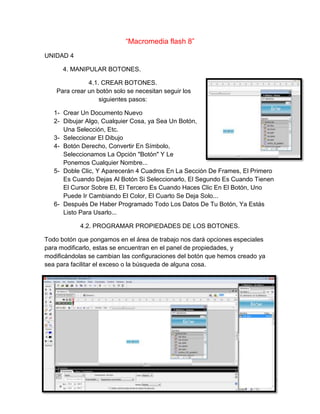
Macromedia flash 8 unidad 4
- 1. “Macromedia flash 8” UNIDAD 4 4. MANIPULAR BOTONES. 4.1. CREAR BOTONES. Para crear un botón solo se necesitan seguir los siguientes pasos: 1- Crear Un Documento Nuevo 2- Dibujar Algo, Cualquier Cosa, ya Sea Un Botón, Una Selección, Etc. 3- Seleccionar El Dibujo 4- Botón Derecho, Convertir En Símbolo, Seleccionamos La Opción "Botón" Y Le Ponemos Cualquier Nombre... 5- Doble Clic, Y Aparecerán 4 Cuadros En La Sección De Frames, El Primero Es Cuando Dejas Al Botón Si Seleccionarlo, El Segundo Es Cuando Tienen El Cursor Sobre El, El Tercero Es Cuando Haces Clic En El Botón, Uno Puede Ir Cambiando El Color, El Cuarto Se Deja Solo... 6- Después De Haber Programado Todo Los Datos De Tu Botón, Ya Estás Listo Para Usarlo... 4.2. PROGRAMAR PROPIEDADES DE LOS BOTONES. Todo botón que pongamos en el área de trabajo nos dará opciones especiales para modificarlo, estas se encuentran en el panel de propiedades, y modificándolas se cambian las configuraciones del botón que hemos creado ya sea para facilitar el exceso o la búsqueda de alguna cosa. Rafael Carlos Zavaleta 3ºA Informática Página 1
- 2. 4.3. PROGRAMAR ACCIONES DE LOS BOTONES. Puesto que existen multitud de acciones que se pueden aplicar tanto a los botones, como a otros elementos de Flash 5 vamos a comentar dos de las más comunes: 1) Abrir una página web. Con esto conseguiremos abrir una página cualquiera de internet (o una película Flash), lo que nos servirá para irnos desplazando por webs que contengan más de una página, o permitir al usuario descargarse archivos entre otras cosas. Aquí tienes una muestra de cómo hacerlo. 2) Controlar una película en curso. Si estamos reproduciendo una película Flash y queremos permitir que el usuario la detenga, la ponga en Marcha, avance, retroceda... Por ejemplo, para detener una película en curso simplemente debemos hacer que nuestro botón en cuestión aparezca en el escenario de dicha película, seleccionarlo, y abrir el panel de acciones, activando posteriormente la función Stop. Tras hacer esto, deberíamos cambiar como hicimos en la animación anterior el momento en el que se debe ejecutar la función, seleccionando la opción Press. A la derecha mostramos cómo debería quedar el panel de acciones del botón. Ahora cada vez que presionemos este botón se detendrá la película en la que está incluido. De forma muy parecida actuaríamos para otras acciones de control. Rafael Carlos Zavaleta 3ºA Informática Página 2
- 3. 4.4. OPERAR BOTONES. Los Botones Flash al igual que las imágenes de sustitución describen un comportamiento interactivo, este comportamiento se activa al pasar el cursor del mouse encima del botón. En esta lección usted aprenderá lo siguiente: Para proceder a insertar un Botón Flash usted deberá dirigirse al menú principal del programa y seleccionar la opción Insertar, inmediatamente seleccione la opción Media y a continuación elija del menú emergente Botón Flash, se muestra el resumen de esta operación a continuación. En este instante, usted podrá apreciar el cuadro de dialogo Insertar botón Flash, se procederá a describir de manera breve cada campo que compone este cuadro. Rafael Carlos Zavaleta 3ºA Informática Página 3
